Redimensionar controles ListObject
Você define o tamanho de um ListObject controle ao adicioná-lo a uma pasta de trabalho do Microsoft Office Excel, no entanto, convém redimensioná-lo posteriormente. Por exemplo, talvez você queira alterar uma lista de duas colunas para três colunas.
Aplica-se a: As informações neste tópico se aplicam a projetos de nível de documento e projetos de suplemento VSTO para Excel. Para obter mais informações, consulte Recursos disponíveis por aplicativo e tipo de projeto do Office.
Você pode redimensionar ListObject controles em tempo de design ou em tempo de execução em projetos de nível de documento. Você pode redimensionar ListObject controles em tempo de execução em um projeto de suplemento VSTO.
Este tópico descreve as seguintes tarefas:
Redimensionar controles ListObject em tempo de execução em um projeto de nível de documento
Redimensionar controles ListObject em tempo de execução em um projeto de suplemento VSTO
Para obter mais informações sobre ListObject controles, consulte ListObject controle.
Redimensionar um controle ListObject em tempo de design
Para redimensionar uma lista, você pode clicar e arrastar uma das alças de dimensionamento ou pode redefinir seu tamanho na caixa de diálogo Redimensionar Lista .
Para redimensionar uma lista usando a caixa de diálogo Redimensionar Lista
Clique em qualquer lugar da ListObject tabela. A guia Design das Ferramentas>de Tabela na faixa de opções é exibida.
Na seção Propriedades, clique em Redimensionar Tabela.
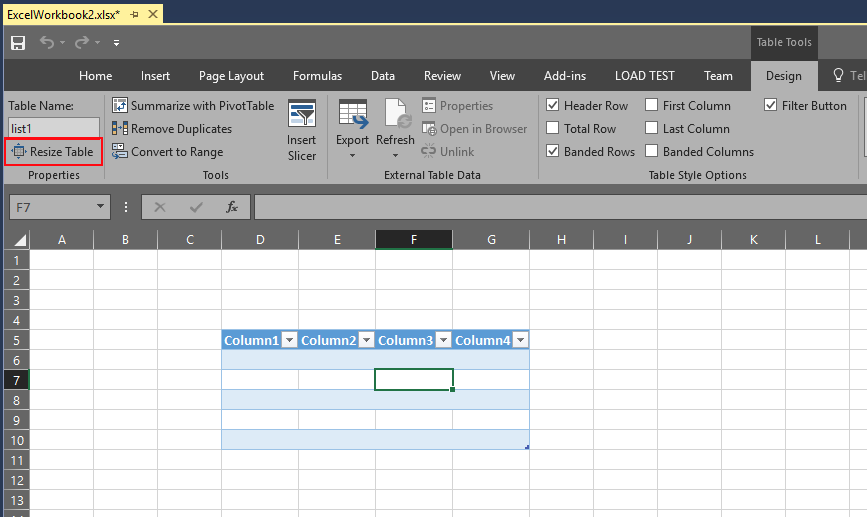
Selecione o novo intervalo de dados para sua tabela.
Clique em OK.
Redimensionar um controle ListObject em tempo de execução em um projeto de nível de documento
Você pode redimensionar um ListObject controle em tempo de execução usando o Resize método. Você não pode usar esse método para mover o ListObject controle para um novo local na planilha. Os cabeçalhos devem permanecer na mesma linha e o controle redimensionado ListObject deve se sobrepor ao objeto de lista original. O controle redimensionado ListObject deve conter uma linha de cabeçalho e pelo menos uma linha de dados.
Para redimensionar um objeto de lista programaticamente
Crie um ListObject controle que abranja as células A1 a B3 no
Sheet1.Redimensione a lista para incluir as células A1 a C5.
Redimensionar um ListObject em tempo de execução em um projeto de suplemento VSTO
Você pode redimensionar um ListObject controle em qualquer planilha aberta em tempo de execução. Para obter mais informações sobre como adicionar um controle a uma planilha usando um ListObject suplemento VSTO, consulte Como adicionar controles ListObject a planilhas.
Para redimensionar um objeto de lista programaticamente
Crie um ListObject controle que abranja as células A1 a B3 no
Sheet1.Redimensione a lista para incluir as células A1 a C5.
Conteúdo relacionado
- Estender documentos do Word e pastas de trabalho do Excel em suplementos do VSTO em tempo de execução
- Controlos de documentos do Office
- Adicionar controles a documentos do Office em tempo de execução
- Visão geral de itens de host e controles de host
- Automatizar o Excel usando objetos estendidos
- ListObject controle
- Como: Adicionar controles ListObject a planilhas
- Como: Redimensionar controles NamedRange